优盘您没有权限查看或编辑解决方法 优盘权限设置问题解决方法
优盘是一种非常便捷的存储设备,但有时候我们可能会遇到没有权限查看或编辑的问题,这种情况通常是由于优盘的权限设置问题所导致的。为了解决这个问题,我们可以通过简单的操作来调整优盘的权限设置,从而让我们可以自由地查看和编辑优盘中的文件。接下来我们将介绍一些解决方法,帮助您轻松解决优盘权限设置问题。
具体方法:
1、右键文件——属性——安全——高级,进入「高级安全设置——所有者」;
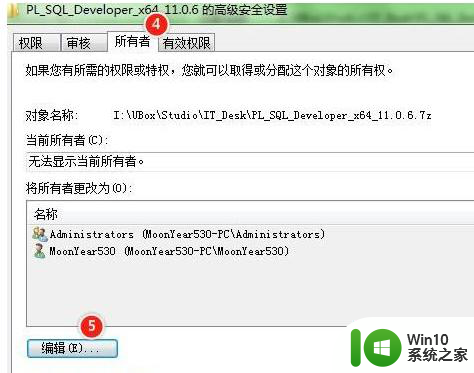
2、点击「编辑」,进入「所有者」编辑界面,选择一个系统管理员账号,或者你当前登录的账户名,点击「确定」后分配所有者权限;
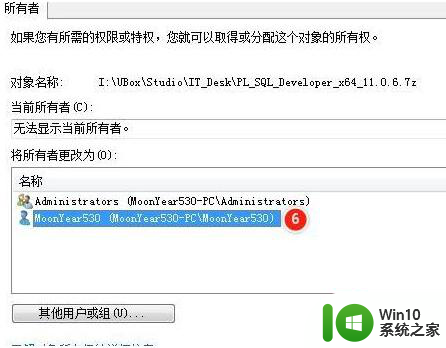
3、如下图所示,弹出 Windows 安全提示「如果您刚获得此对象的所有权,在查看或更改权限之前,您将需关闭并重新打开此对象的属性」,点击确定即可;

4、找到「安全——高级——权限」,可以看到没有「修改」或者「读取」权限的用户名。示例中为「Everyone」,此时我们点击「取消」,返回刚才文件夹属性的界面去修改权限(那里修改没那么复杂);
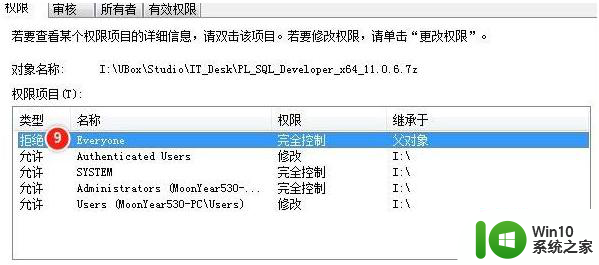
5、右键文件——属性——安全,找到刚才看到的被限制了权限的用户名「Everyone」,点击「编辑」进入修改界面;
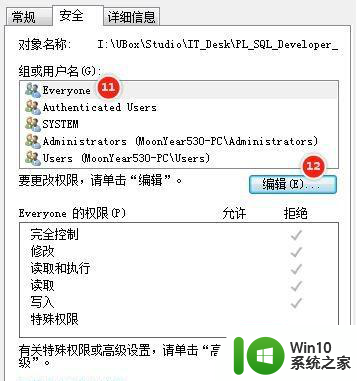
6、最后在「权限」界面选择「修改」权限,即可拥有对文件的修改权限。此处我直接选择了「完全控制」,大家按照自己实际情况修改就好,一般最低需要「修改」权限。最后点击「确定」完毕!
以上就是优盘您没有权限查看或编辑解决方法的全部内容,还有不清楚的用户就可以参考一下小编的步骤进行操作,希望能够对大家有所帮助。
优盘您没有权限查看或编辑解决方法 优盘权限设置问题解决方法相关教程
- 优盘设置使用权限的方法 优盘如何设置使用权限
- 优盘添加使用权限的方法 优盘如何设置文件权限
- word编辑权限设置方法 如何在Word文档中设置编辑权限
- 权限问题导致U盘无法访问的解决方法 U盘权限问题解决方法
- U盘拷贝时没有访问权限的解决方法 U盘拷贝文件没有访问权限怎么办
- win8.1系统提示“你没有权限访问,请与网络管理员联系”的解决方法 win8.1系统权限访问问题解决方法
- 金山文档小程序怎么设置编辑权限 金山文档小程序编辑权限设置方法
- 访问局域网共享文件夹提示没有权限访问解决方法 访问局域网共享文件夹提示没有权限访问怎么办
- 文档没有编辑权限怎么办 金山文档链接没有编辑权限怎么办
- 有限的访问权限无线网络无法连接 解决连接无线网络时出现有限的访问权限的方法
- u盘拒绝访问显示你没有权限查看怎么解决 U盘拒绝访问怎么解决
- 为什么显示没有权限在此位置保存文件 如何解决文件保存时显示没有权限在此位置保存文件问题
- U盘装机提示Error 15:File Not Found怎么解决 U盘装机Error 15怎么解决
- 无线网络手机能连上电脑连不上怎么办 无线网络手机连接电脑失败怎么解决
- 酷我音乐电脑版怎么取消边听歌变缓存 酷我音乐电脑版取消边听歌功能步骤
- 设置电脑ip提示出现了一个意外怎么解决 电脑IP设置出现意外怎么办
电脑教程推荐
- 1 w8系统运行程序提示msg:xxxx.exe–无法找到入口的解决方法 w8系统无法找到入口程序解决方法
- 2 雷电模拟器游戏中心打不开一直加载中怎么解决 雷电模拟器游戏中心无法打开怎么办
- 3 如何使用disk genius调整分区大小c盘 Disk Genius如何调整C盘分区大小
- 4 清除xp系统操作记录保护隐私安全的方法 如何清除Windows XP系统中的操作记录以保护隐私安全
- 5 u盘需要提供管理员权限才能复制到文件夹怎么办 u盘复制文件夹需要管理员权限
- 6 华硕P8H61-M PLUS主板bios设置u盘启动的步骤图解 华硕P8H61-M PLUS主板bios设置u盘启动方法步骤图解
- 7 无法打开这个应用请与你的系统管理员联系怎么办 应用打不开怎么处理
- 8 华擎主板设置bios的方法 华擎主板bios设置教程
- 9 笔记本无法正常启动您的电脑oxc0000001修复方法 笔记本电脑启动错误oxc0000001解决方法
- 10 U盘盘符不显示时打开U盘的技巧 U盘插入电脑后没反应怎么办
win10系统推荐
- 1 番茄家园ghost win10 32位旗舰破解版v2023.12
- 2 索尼笔记本ghost win10 64位原版正式版v2023.12
- 3 系统之家ghost win10 64位u盘家庭版v2023.12
- 4 电脑公司ghost win10 64位官方破解版v2023.12
- 5 系统之家windows10 64位原版安装版v2023.12
- 6 深度技术ghost win10 64位极速稳定版v2023.12
- 7 雨林木风ghost win10 64位专业旗舰版v2023.12
- 8 电脑公司ghost win10 32位正式装机版v2023.12
- 9 系统之家ghost win10 64位专业版原版下载v2023.12
- 10 深度技术ghost win10 32位最新旗舰版v2023.11